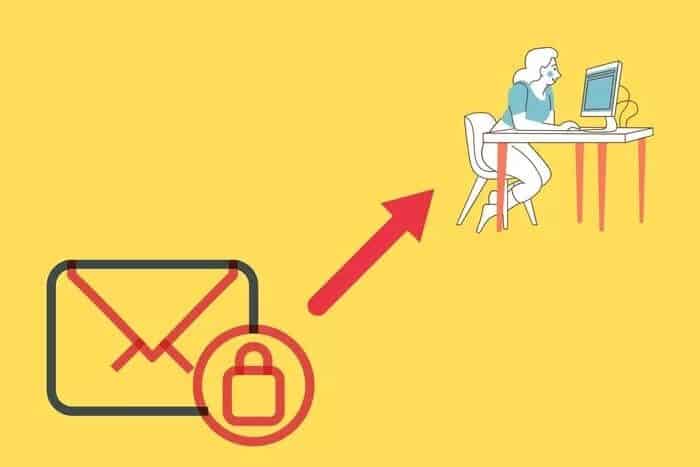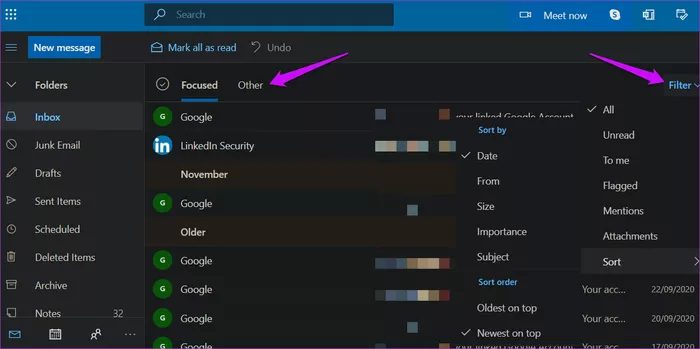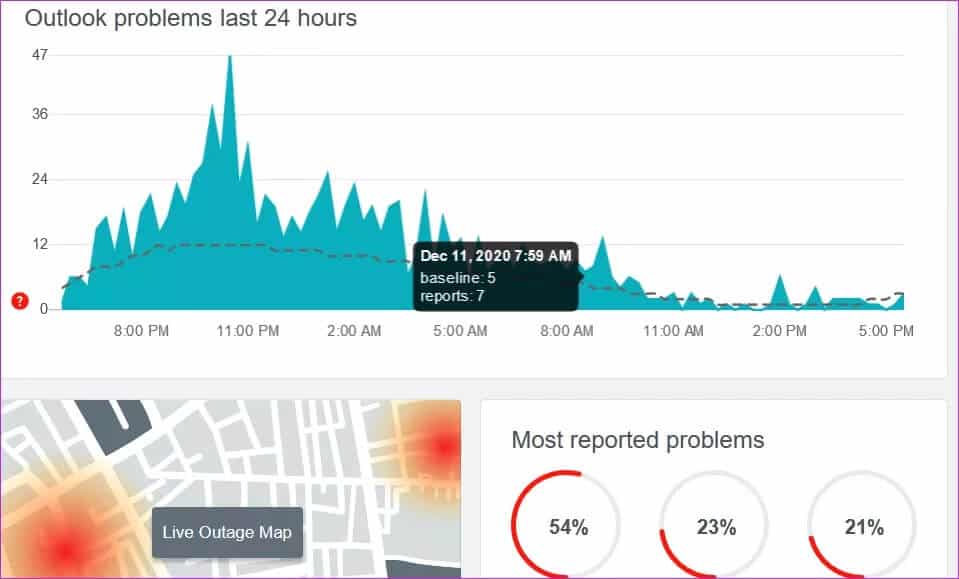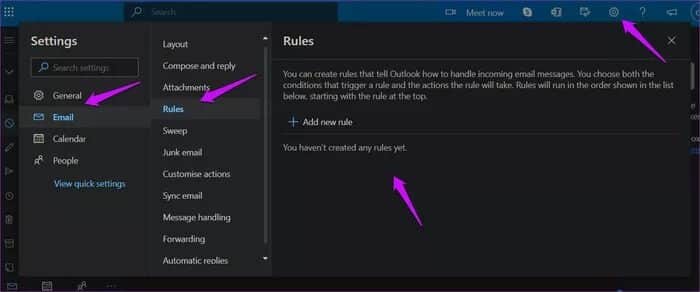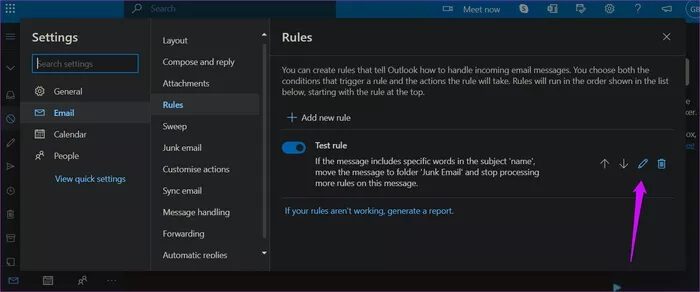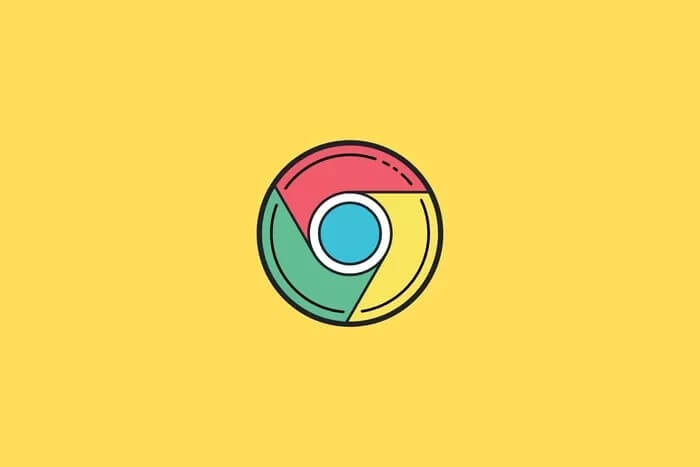أفضل 9 طرق لإصلاح خطأ عدم تلقي رسائل البريد الإلكتروني في Outlook Web
كيف تعرف أن حساب Outlook الخاص بك لا يتلقى رسائل بريد إلكتروني؟ فقط عندما يمشي شخص ما ويقول ، “مرحبًا ، هل تلقيت بريدي الإلكتروني؟”. هذا أمر محرج لأن لديك تطبيق Outlook على الويب مفتوحًا في علامة تبويب. ومع ذلك ، لا يمكنك رؤية أي بريد إلكتروني جديد. عندها فقط سيظهر لك أن شيئًا ما معطل وأن Outlook web لا يتلقى رسائل بريد إلكتروني في صندوق الوارد الخاص بك.
قد يكون هناك العديد من الأسباب لعدم وصول رسائل البريد الإلكتروني إلى صندوق الوارد الخاص بك. بينما قد تكون المشكلة موجودة في تطبيقات سطح المكتب والأجهزة المحمولة الأخرى في Outlook ، سنركز على عميل الويب الموجود فقط في Outlook.com. قد تعمل بعض هذه الحلول أيضًا على أنظمة أساسية أخرى.
هيا نبدأ.
1. مشاكل الشبكة
هناك الكثير من الأشياء التي يمكن أن تسوء من جانبك مثل شبكة Wi-Fi لا تعمل ، أو سرعة الإنترنت بطيئة ، أو بعض مشكلات الاتصال. إنه خارج نطاق هذا الدليل لتغطية كل شيء. فقط تأكد من أن لديك اتصال إنترنت نشط أو قم بالتبديل إلى بيانات الجوال. لذلك ، اتبع مفتاح الإيقاف الضروري وشغل الروتين. إذا لم يفعل ذلك ، يجب عليك إصلاح هذا الشيء أولاً.
2. تحديث علامة التبويب
جربه مرة واحدة إذا لم تكن قد قمت بذلك بالفعل. بسيطة ولكنها قد تعمل. من الممكن ألا يتم إعادة تحميل علامة التبويب أو فشل إشعار الدفع في تشغيل وتحديث البريد الوارد. قد يساعد تحديث علامة تبويب المتصفح في تحريك الأشياء وتحديث البريد الوارد.
3. فرز رسائل البريد الإلكتروني
هل قمت بفحص علامة التبويب “أخرى”؟ ربما ، البريد الإلكتروني هناك. شيء آخر يمكنك القيام به هو فرز رسائل البريد الإلكتروني لمعرفة أين ذهب هذا البريد الإلكتروني المفقود. ربما تكون قد تلقيت البريد الإلكتروني ، ولكن تم دفنه تحت جميع رسائل البريد الإلكتروني الأخرى التي تلقيتها.
انقر فوق الزر تصفية الموجود على اليمين لفرز رسائل البريد الإلكتروني حسب التاريخ والوقت وغير المقروءة وما إلى ذلك. جميع الخيارات تشرح نفسها بنفسها ومفيدة للغاية خلال أوقات كهذه.
4. انقطاع OUTLOOK
هذا يحصل طوال الوقت. نوصي بالتحقق من المواقع التي تساعدك في التحقق من حالة خدمة Outlook. أحد هذه المواقع الموثوقة هو Down Detector. يراقب هؤلاء الأشخاص العديد من الخدمات الشائعة في جميع أنحاء العالم ويحتفظون بسجل لانقطاع الخادم ، من بين أشياء أخرى.
5. مجلد المهملات
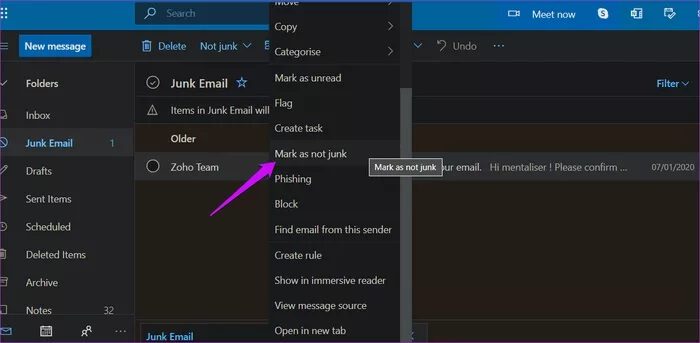
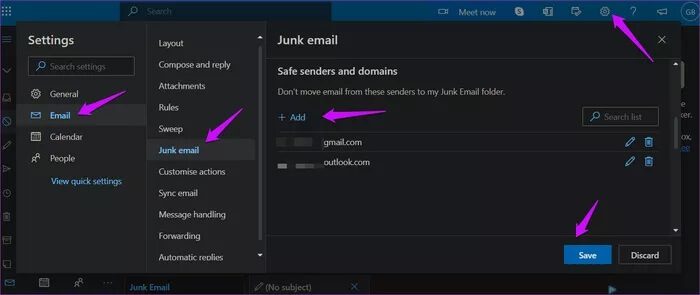
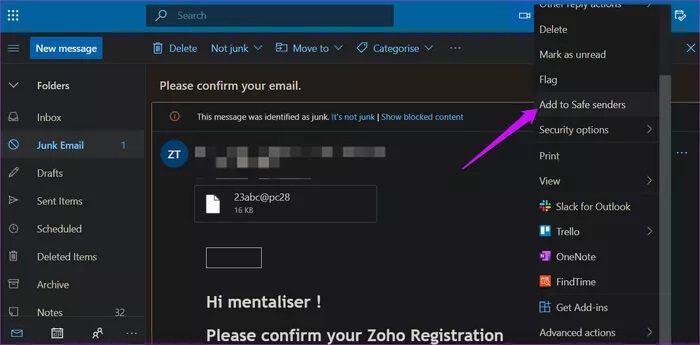
6. قواعد OUTLOOK
هل لديك قاعدة Outlook معدة؟ من المحتمل أن تكون القواعد إحدى أقوى ميزات Outlook التي تتيح لك تحديد ما يجب فعله مع رسائل البريد الإلكتروني الواردة. يمكنك تعيين الشروط ، وعندما يتم استيفائها ، سيتم نقل / فرز رسائل البريد الإلكتروني وتصفيتها وتمييزها وما إلى ذلك تلقائيًا.
ستجد القواعد ضمن الإعدادات> إعدادات Outlook> البريد الإلكتروني> القواعد.
لا توجد قواعد محددة لحسابي ، ولكن قد يختلف ذلك بالنسبة لك. تحقق من القواعد لمعرفة ما إذا كان بعض أو أي شرط قد غيّر وجهة البريد الإلكتروني أو مصيره.
انقر فوق الزر “تعديل” (رمز القلم الرصاص) على الجانب الأيسر من القاعدة لعرض ما يفعله بفكرة.
7. مسح ذاكرة التخزين المؤقت للمتصفح
تساعدك ذاكرة التخزين المؤقت للمتصفح على تحميل المواقع التي ربما فتحتها قبل التحميل بشكل أسرع. إنهم يوفرون الوقت ويجعلون الحياة أسهل. لكن ليس دائما. في بعض الأحيان ، يمكن أن تؤدي إلى مشكلات مثل المشكلة التي تواجهها الآن حيث لا يتلقى Outlook Web رسائل بريد إلكتروني.
بصرف النظر عن المتصفح الذي تستخدمه لتصفح الويب ، هناك طريقة لمسح بيانات ذاكرة التخزين المؤقت ضمن الإعدادات. لاحظ أن هذا سيؤدي إلى خروجك من جميع التطبيقات والخدمات التي قد تكون فتحتها في ذلك المتصفح. سيؤثر هذا على جميع علامات التبويب والنوافذ المفتوحة. لذا احفظ كل الأعمال المعلقة قبل المضي قدمًا.
8. تم حظر حساب OUTLOOK
هل يمكنك إرسال واستقبال رسائل بريد إلكتروني من مستخدمين آخرين؟ إذا لم يكن الأمر كذلك ، فهذه ليست مشكلة منعزلة ، وقد تم حظر حسابك. يتم ذلك لحماية حسابك من أنشطة تسجيل الدخول غير المعتادة. يمكنك بسهولة إلغاء حظر حسابك.
9. أكثر من 20 حسابا مرتبطا
لا يمكنك إضافة أو “توصيل” أكثر من 20 معرف بريد إلكتروني بحساب Outlook.com الخاص بك. إذا حدث ذلك ، فلن تتلقى رسائل بريد إلكتروني في أي منها. قم بإزالة بعضها وانتظر بضع دقائق حتى تعمل المزامنة.
انتبه احذر
تم تصميم Outlook Web جيدًا ، لا سيما عند مقارنته بواجهة مستخدم تطبيق سطح مكتب Windows. سوف يفاجأ مستخدمو Windows بمعرفة أن الأشياء تبدو مختلفة تمامًا على Mac. على أي حال ، آمل أن يتم حل مشكلتك وأنك تتلقى رسائل بريد إلكتروني بشكل طبيعي الآن. لا تخبرنا إذا كان لديك بعض التعليقات أو وجدت طريقة أخرى لإصلاح المشكلة.